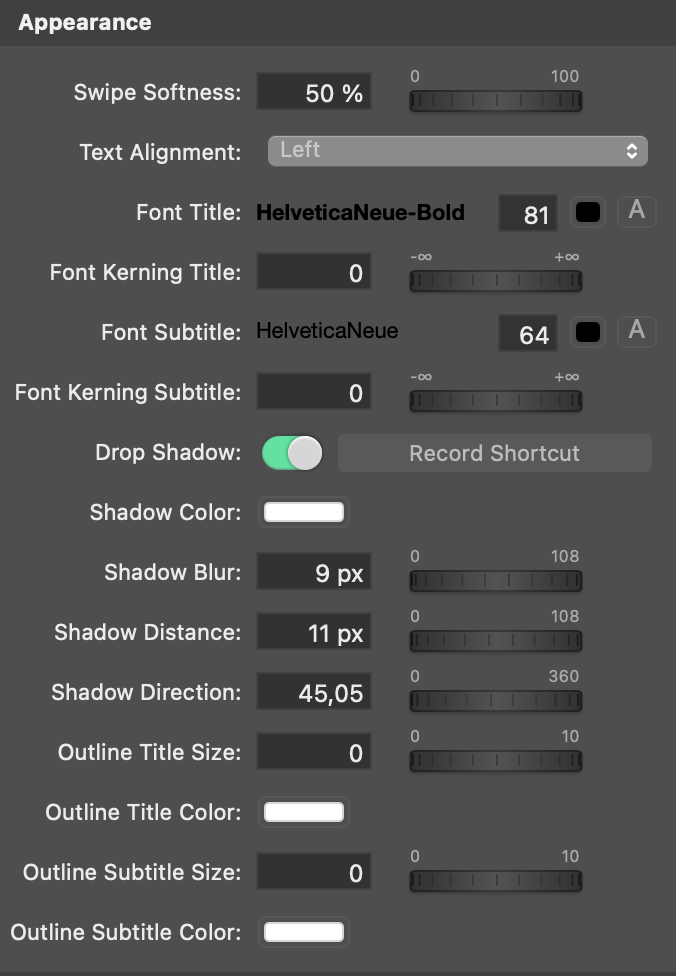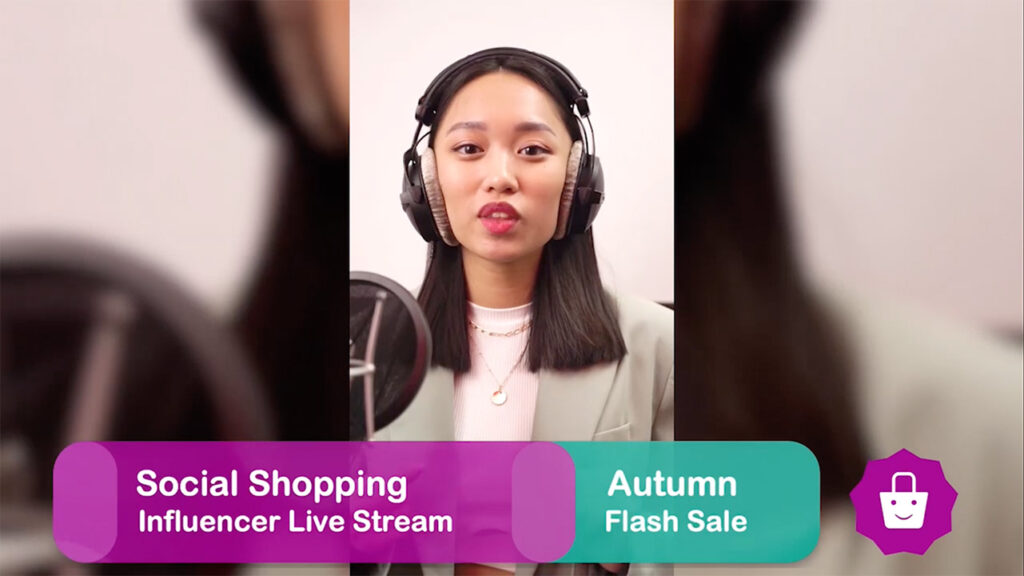Geavanceerde Lower Thirds maken met achtergrondanimatie
Onze Lower Thirds Pro-laag is een krachtig hulpmiddel waarmee je professioneel ogende Lower Thirds kunt maken voor je live videoproducties. Met de mogelijkheid om aangepaste animaties als achtergrond te gebruiken, kun je een unieke en boeiende kijkervaring voor je publiek creëren. Om je eigen animaties te gebruiken, maak je ze gewoon in een programma van derden zoals Motion of Adobe After Effects en render je ze als filmbestanden. Onze Lower Thirds Pro-laag kan deze bestanden dan gebruiken als achtergrond voor je lower thirds.
Begin met de Lower Thirds sjablonen
Maar maak je geen zorgen als je niet de vaardigheden of middelen hebt om je eigen animaties te maken - wij bieden ook een breed scala aan vooraf ontworpen Lower Thirds sjablonen die je gemakkelijk kunt aanpassen aan jouw merk en stijl. Dus of je nu een talkshow, webinar of een ander type live video-inhoud host, onze mimoLive Lower Thirds Pro-laag kan je helpen bij het maken van professioneel ogende lower thirds die indruk zullen maken op je kijkers.
De animatiefilm ontwerpen als achtergrond voor de Lower Third Pro-laag
Veel klanten willen hun eigen animaties gebruiken voor een lower-third achtergrond. Meestal maken ze de animaties in apps van derden zoals Motion of Adobe After Effects. mimoLive kan die ontwerpen gebruiken als ze als filmbestanden worden gerenderd. Dit zijn de vereisten:
- Het achtergrondfilmbestand moet worden gerenderd in AppleProRes 4444 om de transparantiegebieden transparant te houden.
- De horizontale afmetingen moeten overeenkomen met de breedte van de pixels van het mimoLive-document. (bijv. 1920 pixels breed voor een resolutie van 1080p)
- Snijd indien mogelijk de video aan de boven- en onderkant zoveel mogelijk bij om te voorkomen dat mimoLive grote gebieden met transparante pixels moet renderen. Dit zal ook de verwerkingstijd voor de AppleProRes 4444 codec verminderen waardoor mimoLive meer ruimte heeft voor andere dingen.
- De tekst van de onderste derde afbeeldingen wordt gegenereerd door mimoLive. Het is dus niet nodig om deze toe te voegen in de achtergrondfilm.
- De film moet uit drie delen bestaan:
- De Intro: Het eerste deel is het opbouwen van de Lower Third, te beginnen met een volledig transparant scherm. Houd in gedachten dat mimoLive de tekst binnen die tijd kan produceren.
- De lus (optioneel, zie "Timingmodus" hieronder): In het midden kun je een looping hebben (bijvoorbeeld een highlight die opflitst). Voor de beste ervaring moet je het zo maken dat het naadloos doorloopt. Het is echter essentieel om te weten dat mimoLive de film niet op een bepaald frame kan laten lopen, maar alleen op tijd met een tolerantie rond de framerate van het mimoLive-document.
- De Outro: Na de loop moet het onderste derde deel verdwijnen totdat het volledige scherm weer transparant is.
Je kunt dit filmbestand downloaden om een idee te krijgen van hoe zo'n achtergrondfilm eruit moet zien. Het is rechtenvrij, dus je kunt het gebruiken in je eigen productie: Lower Third Pro-voorbeeldfilmpje met achtergrond
Het gedrag van de Lower Third Pro-laag instellen
Voeg de Lower Third Pro-laag toe aan je Laag Stapel.
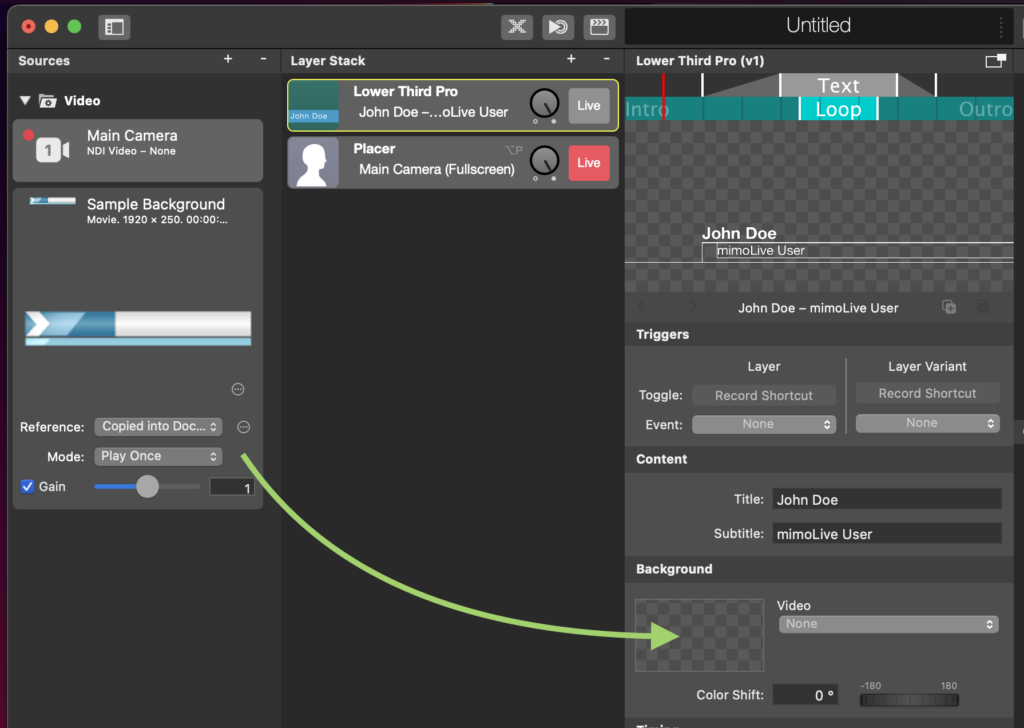
Importeer je achtergrondfilm (gemaakt door de bovenstaande vereisten te volgen) in de Bronnenarchief aan de rechterkant van je mimoLive-document. Selecteer deze video in de Achtergrond sectie van de Lower Third Pro laag.
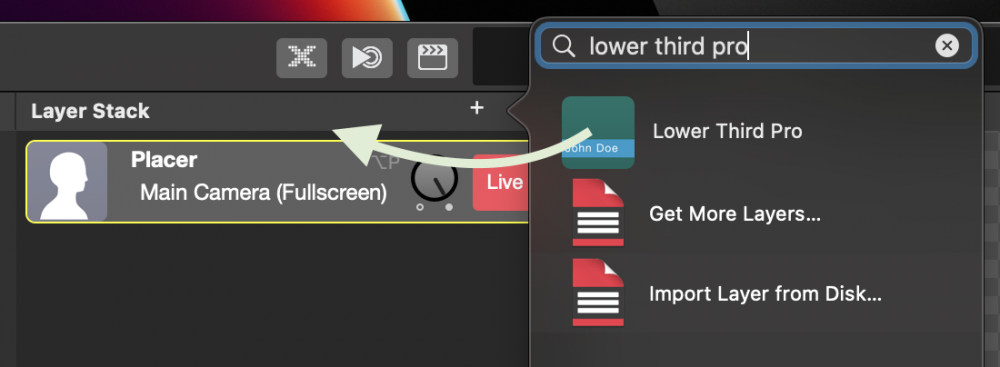
Met de "Color Shift" parameter kun je de kleuren van je achtergrondfilm on the fly veranderen. Dit is handig als je een gerenderd filmbestand wilt overnemen naar een ander CI.
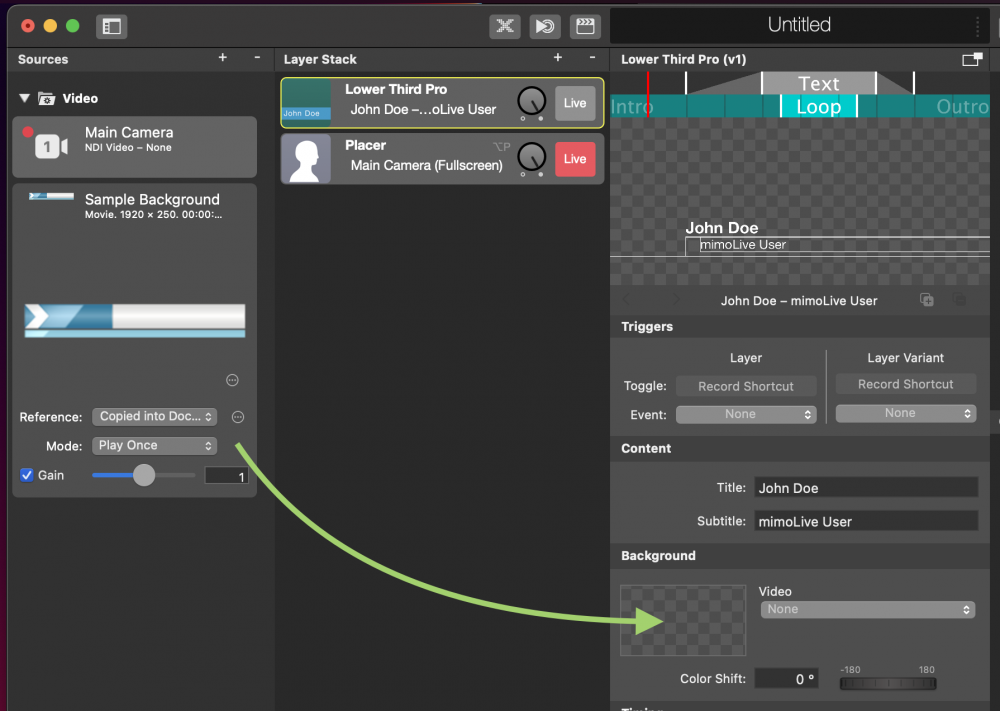
De Lower Third Pro laag moet de timing van je animatiefilm weten. Je kunt deze parameters instellen in het onderdeel Timing:
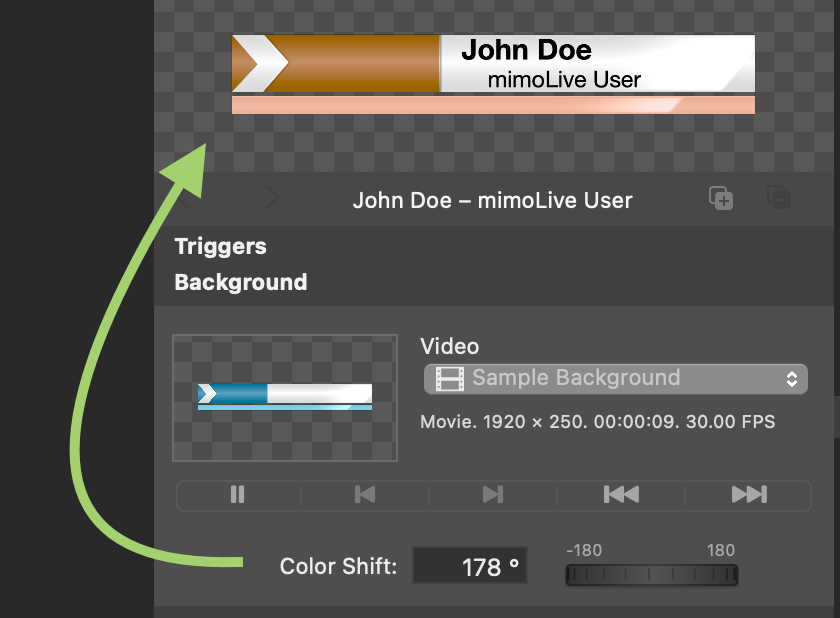
De parameter Modus beschrijft hoe je de achtergrondfilm wilt behandelen:
- "None Stop" laat het onderste derde deel in één take lopen.
- Met "Pauze" kun je de onderste achtergrondfilm op een bepaald moment pauzeren.
- "Loop" betekent dat je een looping hebt toegevoegd aan je achtergrondfilm en dat je deze in een loop wilt gebruiken.
Afhankelijk van de Timing Mode die je hebt gekozen, zie je onder de parameter Mode verschillende parameters.
In het geval van "None Stop" zijn er geen speciale timingparameters nodig: De achtergrondfilm wordt gewoon afgespeeld en de laag wordt automatisch uitgeschakeld zodra de film is afgelopen.
Als de modus is ingesteld op "Pauze" of "Loop" kun je bij de parameter "Laag uit" aangeven of je de laag "handmatig" of "automatisch" wilt uitschakelen. In het geval van "handmatig" wacht de layer gewoon tot je de layer uitschakelt. Daarna wordt de outro uitgevoerd zoals hieronder gespecificeerd. In het geval van "automatisch" zal de laag het onderste derde deel van de tekst weergeven gedurende de tijd die je opgeeft bij "Tekst min duur". Na die tijd wordt de outro uitgevoerd.
Voor de modus "Pauze" is er een speciale parameter "Pauzeer bij". Deze bepaalt wanneer de achtergrondfilm moet worden gepauzeerd om de tekst weer te geven.
Wanneer de modus "Loop" is geselecteerd, verschijnen de extra parameters "Wait for Loop End", "Loop Start" en "Loop End".
- "Wachten op einde lus": Als deze optie is aangevinkt speelt mimoLive het loop-gedeelte van de achtergrondfilm af tot het einde voordat de outro-fase wordt gestart. Dit geeft een naadloze ervaring voor het publiek. Het onderste derde deel kan er echter "niet responsief" uitzien voor de mimoLive-gebruiker omdat het er niet op lijkt dat de laag wordt afgesloten. Als deze optie is uitgeschakeld, start mimoLive de outro-fase onmiddellijk nadat het laag is uitgeschakeld. Dit geeft een snellere reactietijd maar zal ook het looping-gedeelte van de achtergrondfilm onderbreken.
- "Loop Start": Dit is het absolute tijdstip in de film waarop het looping-gedeelte begint.
- "Einde lus": Deze tijd specificeert het eindpunt in absolute tijd van het loopinggedeelte in de achtergrondfilm.
De timing instellen voor de tekst van de Lower Third
In het Timing-gedeelte van de Lower Third Pro-laag vind je verschillende timingparameters voor de Tekst. Allereerst geef je aan hoe de tekst moet verschijnen in de intro- en de outrofase:
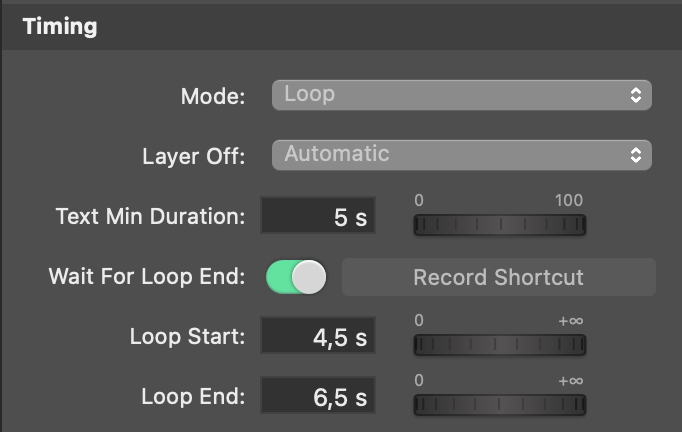
- Cut
- oplossen
- Veeg van links naar rechts
- Veeg van rechts naar links
- Opdrukken
- Duw van links naar rechts
- Duw van rechts naar links
Het parameterpaar "Text In Start" en "Text In End" definiëren wanneer de tekstanimatie moet beginnen en wanneer de animatie moet eindigen.
"Text Out Start" en "Text Out End" geven aan wanneer de tekst van het onderste derde deel moet verdwijnen met de animatie die hierboven is geselecteerd. Houd er rekening mee dat deze tijden binnen de outro-fase moeten vallen, anders "springt" de tekst eraf.
Merk op dat je de parameters Tekst en Lus rechtstreeks in de voorvertoning van de laag kunt manipuleren.
Het uiterlijk van de tekst in de Lower Third Pro-laag instellen
Er zijn twee tekstregels in de Lower Third Pro laag. Ze worden Titels en Ondertitels genoemd. Beide hebben hun eigen parameterset die bestaat uit de volgende opties:
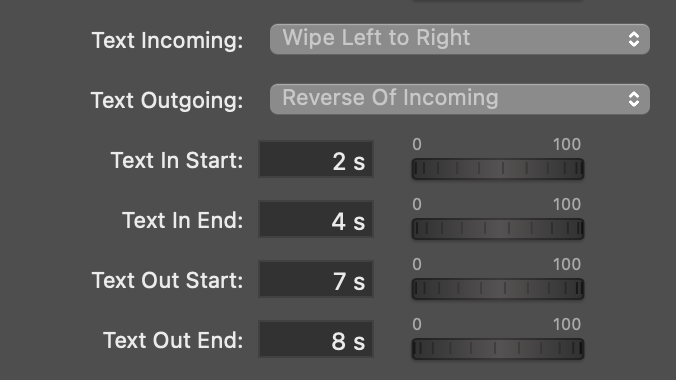
- "Lettertype", "Letterkleur" en "Lettergrootte".
- "Kerning" (brengt de karakters meer samen of juist meer uit elkaar, wat leuke effecten kan hebben)
- "Contourgrootte" en "Contourkleur" maken een rand rond elk teken
Veelgebruikte instellingen voor Titel en Ondertitel zijn de "Tekstuitlijning" (links, midden, rechts) en de optie "Slagschaduw".
De positie van de tekst instellen
De parameters voor de positie van de tekst lijken op het eerste gezicht wat onhandig, maar zijn logischer als je beide tekstregels als één groep ziet. Als deze parameters je echter niet helpen, kun je de tekst nog steeds direct in de voorvertoning van de laag verplaatsen.